프리미어 템플릿을 적용하는 방법: 먼저 새 프로젝트를 만들고 새로 만든 PR 프로젝트로 비디오 데이터를 가져온 다음 그래픽 인터페이스 창을 선택하고 특수 효과 템플릿을 선택한 다음 글꼴과 템플릿을 구문 분석하여 비디오 트랙; 마지막으로 속성을 변경하세요.
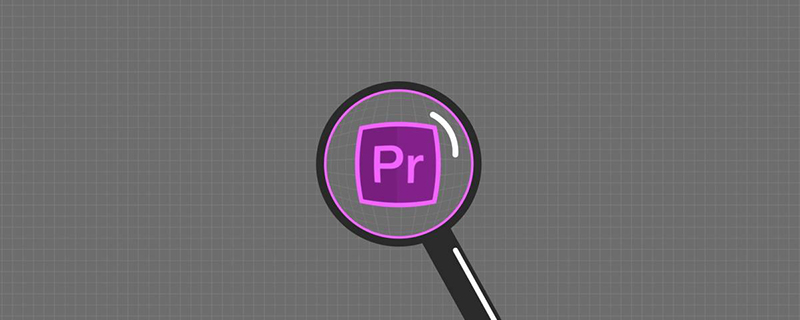
이 문서의 운영 환경: Windows 7 시스템, Adobe Premiere Pro 2020 버전, Dell G3 컴퓨터.
추천(무료): premiere 튜토리얼
Premiere 템플릿 적용 방법:
1 Premiere 소프트웨어를 시작하고 새 PR 비디오 편집 프로젝트를 생성하도록 선택한 다음 설정합니다. 새 프로젝트 창 프로젝트 이름, 저장 위치 및 관련 속성.
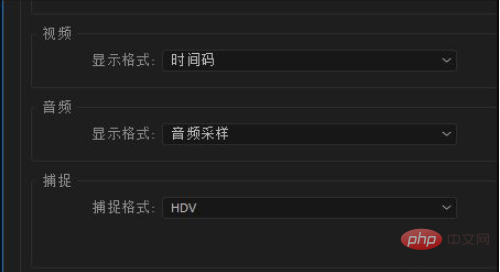
2. 새로 생성된 PR 프로젝트에 비디오 자료를 가져오고, 비디오 자료를 타임라인으로 드래그하여 자동으로 시퀀스를 만든 다음, 타임라인 비디오 트랙 1에 비디오 자료를 배치합니다.
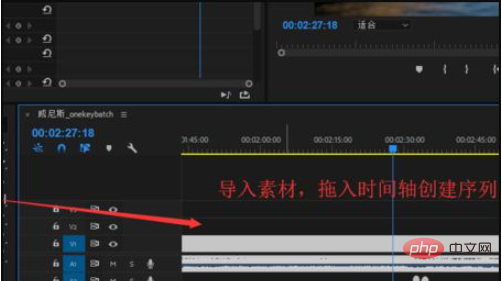
3. 그래픽 인터페이스 창을 선택한 다음 그래픽에서 기본 그래픽을 찾습니다. 기본 그래픽에는 텍스트 템플릿, MG 애니메이션 템플릿, 전환 효과 등 다양한 템플릿이 내장되어 있는 것을 확인할 수 있습니다.
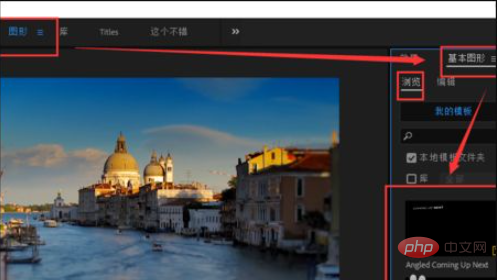
4. PR과 함께 제공되는 템플릿에서 가장 좋아하는 텍스트 효과 템플릿을 선택하고 이를 선택하여 이동하여 비디오 트랙 2로 드래그한 다음 템플릿이 로드되어 글꼴을 구문 분석할 때까지 기다립니다.
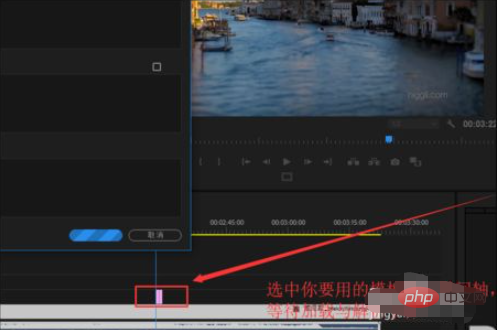
5. 텍스트 효과 템플릿 로딩 및 글꼴 분석이 완료되면 타임라인을 재생하여 템플릿 효과를 볼 수 있습니다. 그러나 이는 템플릿의 효과입니다.
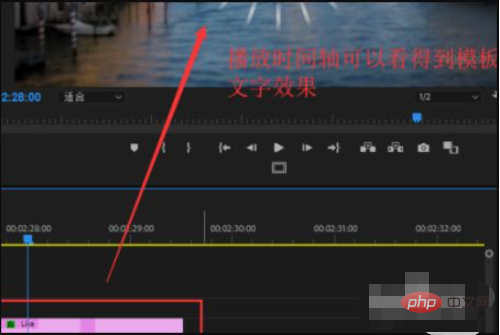
6. 화면에서 텍스트 특수효과 템플릿을 선택하면 기본 그래픽 편집에 해당 옵션이 나타납니다. 텍스트를 먼저 선택하면 해당 텍스트 속성이 나타납니다.
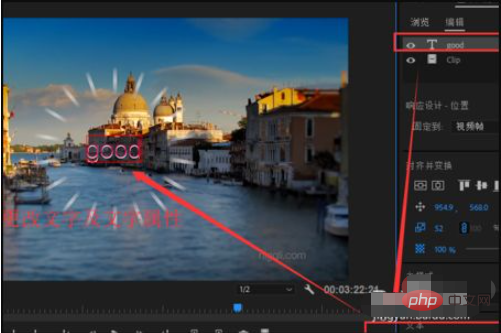
7. 다른 레이어를 선택한 후 해당 매개변수를 변경할 수도 있습니다. 마지막으로 내장 템플릿이 원하는 효과로 변경되었습니다.
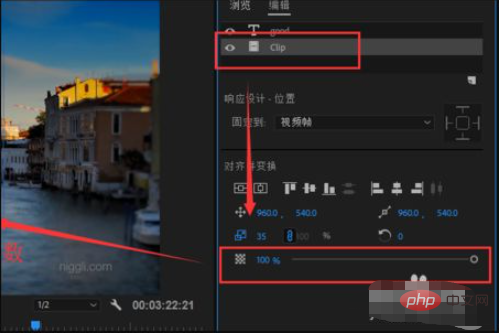
위 내용은 프리미어 템플릿 적용 방법의 상세 내용입니다. 자세한 내용은 PHP 중국어 웹사이트의 기타 관련 기사를 참조하세요!